Cómo enviar su sitio de WordPress a Google News
Publicado: 2021-12-07¿Quieres que tu sitio de WordPress aparezca en Google News?
Obtener su sitio en Google News puede disparar el tráfico de su sitio web y ayudarlo a llegar a nuevas audiencias. También ayuda a generar credibilidad y autoridad para su marca.
En este artículo, le mostraremos cómo enviar su sitio de WordPress a Google News.
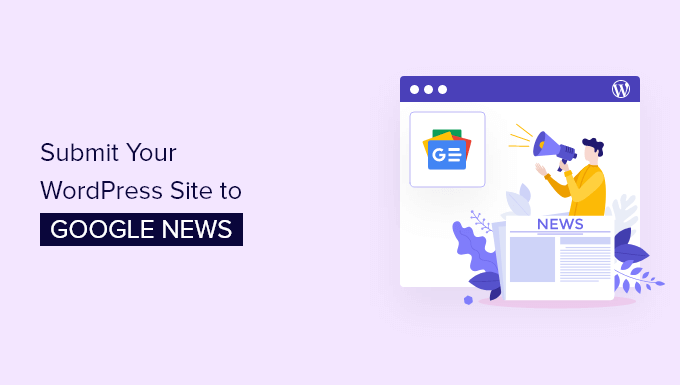
¿Qué es Google Noticias?
Presentado en 2002, Google News es un agregador de noticias que muestra las últimas noticias e historias de los últimos 30 días.
El objetivo de Google News es proporcionar noticias actualizadas y titulares de todo el mundo. Utiliza múltiples fuentes para proporcionar contenido y está disponible en numerosos idiomas.
Puede ver Google News en una pestaña dedicada a 'Noticias' en Google cuando busca un tema.
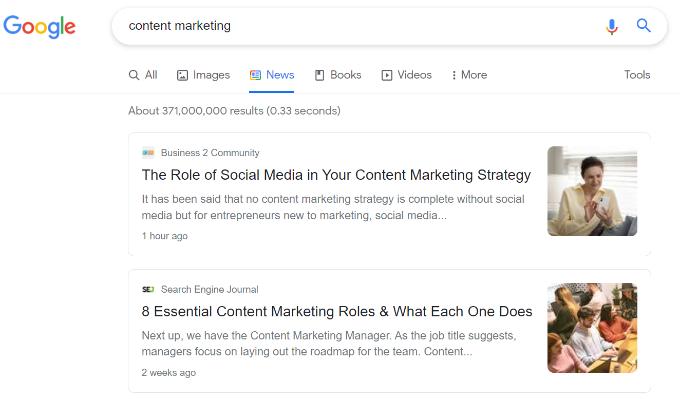
Además, Google News también aparece en la parte superior de los resultados de búsqueda en los fragmentos destacados de 'Historias destacadas'.
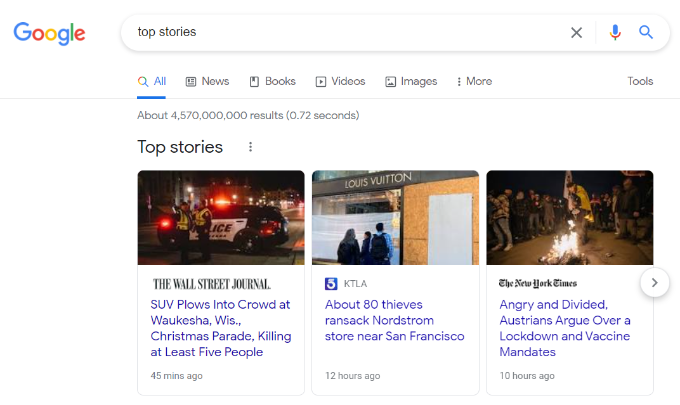
¿Por qué enviar su sitio de WordPress a Google News?
Google News es una de las ventanas más confiables cuando las personas buscan las noticias más recientes de todo el mundo.
Hacer que su sitio de WordPress aparezca en la sección de Google News puede aumentar instantáneamente su tráfico orgánico y ayudarlo a llegar a nuevas audiencias.
También ayuda a generar credibilidad y autoridad para su marca porque es probable que su sitio se muestre junto a grandes marcas como The Wall Street Journal, The New York Times y más. Esto sugiere que su sitio es confiable y ofrece información de calidad.
Además de eso, aparecer en Google News puede tener un impacto positivo en tu SEO de WordPress. Más sitios web recogerán su contenido como una fuente que proporciona vínculos de retroceso. Como resultado, la clasificación de su sitio web mejorará para otras palabras clave.
Ahora que conocemos los beneficios, echemos un vistazo a los requisitos de elegibilidad para aparecer en Google News.
Requisitos para ser considerado en Google News
Antes de que pueda enviar su sitio web de WordPress a Google News, es importante que cumpla con las políticas de Google News.
Google ha establecido pautas de contenido específicas que determinan si su contenido puede calificar para aparecer en la sección de noticias de Google. Si su sitio no cumple con estas pautas, será rechazado.
Por ejemplo, su contenido no debe ser peligroso, engañoso, odioso o incluir violencia o sangre. Del mismo modo, los anuncios no deben exceder su contenido y debe revelar si su contenido está patrocinado.
Además de eso, deberá proporcionar fechas claras, autoría del autor e información sobre la empresa o red detrás del contenido.
Hay más pautas que tendrás que cumplir. Recomendamos seguir estas políticas con mucho cuidado para evitar que su sitio sea rechazado por Google News.
Dicho esto, veamos cómo puede crear un mapa del sitio de noticias para su WordPress, para que pueda enviarlo a Google News.
Creación de un mapa del sitio de noticias de Google en WordPress
Lo primero que deberá hacer es crear un mapa del sitio de Google News para su sitio web. Después de configurar un mapa del sitio de noticias, puede enviar su sitio a Google News.
Un mapa del sitio es un archivo que enumera todo el contenido de su sitio web y ayuda a Google a encontrar nuevos artículos y mostrarlos en los resultados de búsqueda. También hace que los robots de los motores de búsqueda rastreen su sitio más rápido y mejora la indexación de su contenido.
Es importante tener en cuenta que el mapa del sitio de Google News es diferente del mapa del sitio XML normal. Google News Sitemap solo incluye artículos de noticias y permite que el motor de búsqueda descubra rápidamente el contenido que debe aparecer en la sección de noticias.
Para crear un mapa del sitio de Google News, recomendamos utilizar All in One SEO (AIOSEO). Es el mejor complemento SEO de WordPress y lo ayuda a optimizar su sitio para los motores de búsqueda sin contratar a un experto ni requerir conocimientos técnicos.
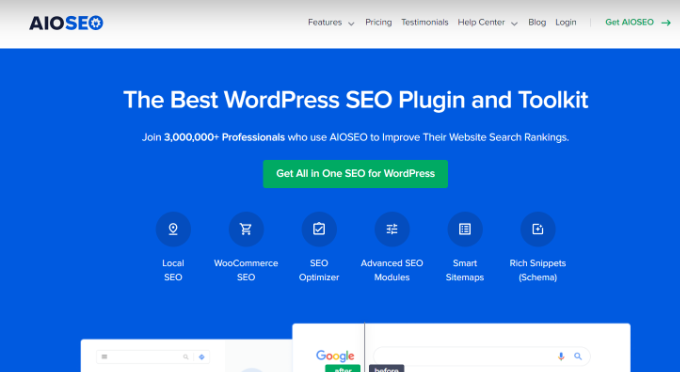
Usaremos la versión pro de AIOSEO para este tutorial porque incluye el mapa del sitio de Google News y otras características poderosas como el administrador de redirección y el marcado de esquema. También hay una versión gratuita de AIOSEO que puede usar para comenzar, pero no viene con el mapa del sitio de noticias.
Primero, deberá instalar y activar el complemento AIOSEO. Si necesita ayuda, consulte nuestra guía sobre cómo instalar un complemento de WordPress.
Tras la activación, el complemento iniciará un asistente de configuración. Puede hacer clic en el botón 'Comencemos' para configurar AIOSEO en su sitio.
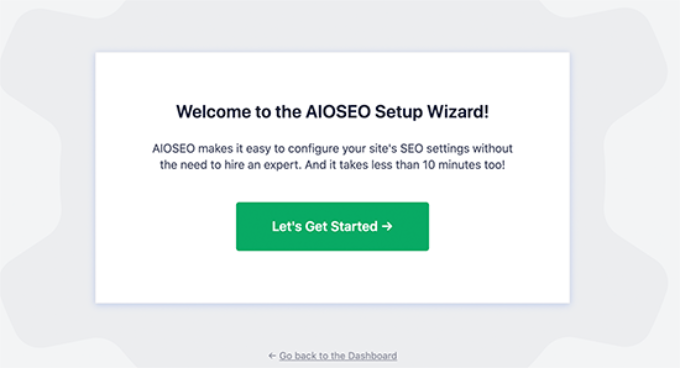
Puede seguir nuestra guía para principiantes sobre cómo configurar correctamente All in One SEO para WordPress.
Después de eso, puede dirigirse a All in One SEO » Sitemaps desde su tablero de WordPress y luego navegar a la pestaña 'News Sitemap'.
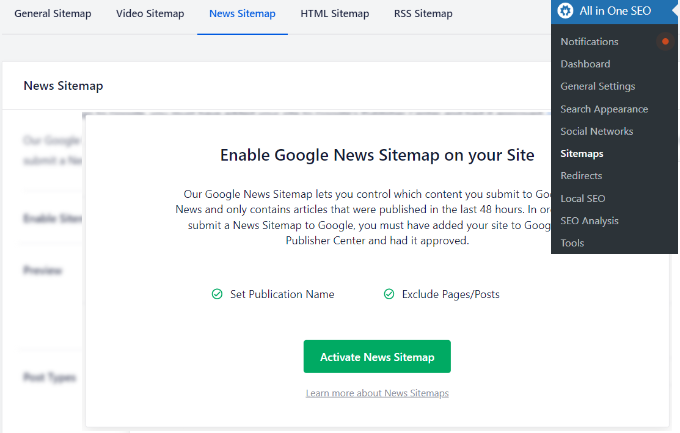
A continuación, deberá hacer clic en el botón "Activar mapa del sitio de noticias".
Una vez que esté activo, asegúrese de que la opción 'Habilitar mapa del sitio' esté activada. También hay una opción para obtener una vista previa de su mapa del sitio de noticias.
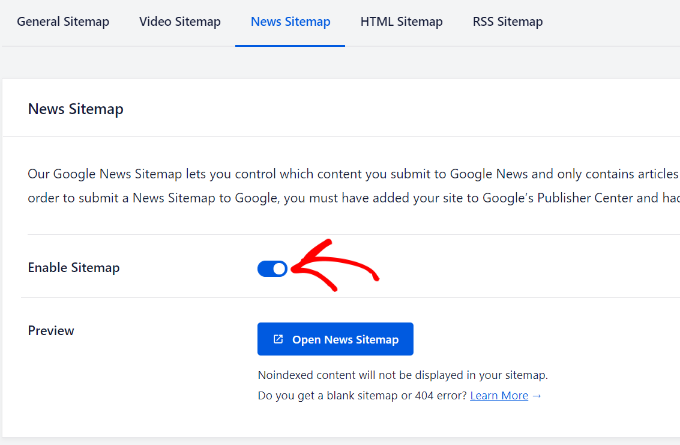
A continuación, puede desplazarse hacia abajo y editar otras configuraciones relacionadas con el mapa del sitio de noticias.
Por ejemplo, puede agregar el Nombre de la publicación que ingresó en el Centro de editores. Si no ingresa un nombre, AIOSEO usará automáticamente el título de su sitio.
Aparte de eso, puede seleccionar qué contenido incluir en el mapa del sitio de noticias en Tipos de publicación.
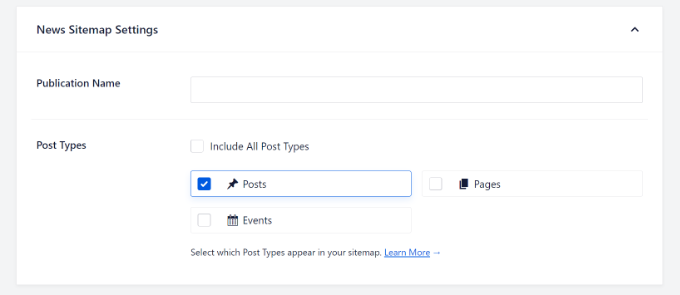
Puede incluir publicaciones, páginas, eventos o marcar la casilla 'Incluir todos los tipos de publicaciones'. Es importante tener en cuenta que el Sitemap de Google News constará de contenido publicado en las últimas 48 horas.
A continuación, puede hacer clic en el interruptor de 'Configuración avanzada' y excluir cualquier página o publicación que no desee incluir en el mapa del sitio de noticias.
Una vez hecho esto, continúe y haga clic en el botón 'Guardar cambios'.
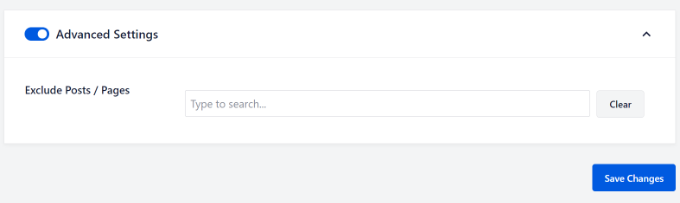
AIOSEO ahora creará un Sitemap de Google News para su sitio web de WordPress.
Envío de su sitio de WordPress a Google News
Una vez que su mapa del sitio de noticias esté listo, ahora puede enviar su sitio web a Google News.
Para comenzar, deberá ir al sitio web del Centro de editores de Google e iniciar sesión con su cuenta de Google.
Una vez que haya iniciado sesión, verá un aviso de bienvenida. Simplemente haga clic en el botón 'Entendido' para continuar.
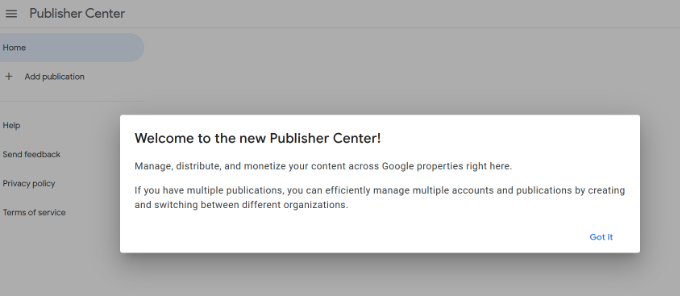
Después de eso, puede hacer clic en el botón 'Agregar publicación' de las opciones que aparecen en el menú a su izquierda.
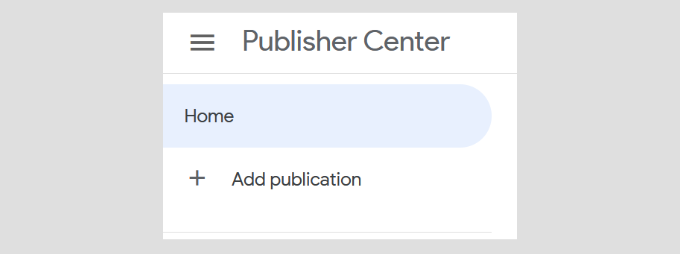
A continuación, aparecerá una ventana emergente donde deberás ingresar el nombre de tu blog de WordPress, su URL y seleccionar una ubicación.

Después de ingresar estos detalles, marque la casilla para certificar que su publicación está ubicada principal y permanentemente en el país que seleccionó y haga clic en el botón 'Agregar publicación'.
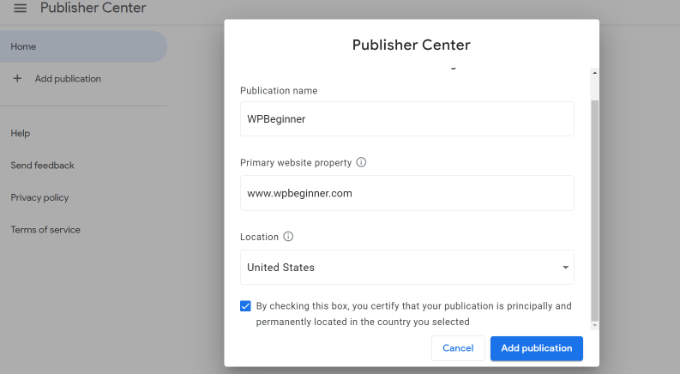
Su publicación ahora se agregará al Centro de editores.
Continúe y haga clic en el botón 'Configuración de la publicación' para su publicación.
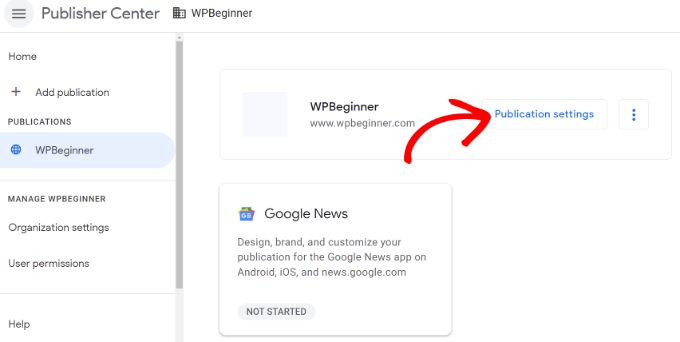
En la siguiente pantalla, puede editar el nombre de su publicación y seleccionar un 'Idioma principal' del menú desplegable en Información básica.
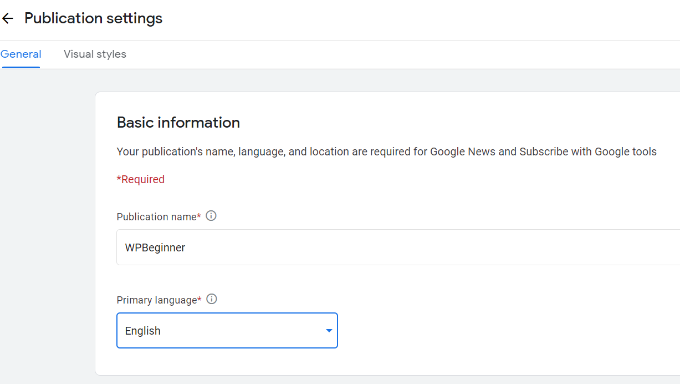
A continuación, puede desplazarse hacia abajo y editar la ubicación de su publicación y la URL de la propiedad del sitio web principal.
Si no ha verificado su sitio web, haga clic en el botón 'Verificar en la consola de búsqueda'. Esto abrirá una ventana emergente que le pedirá que abra Google Search Console para que pueda verificar la propiedad de su sitio.
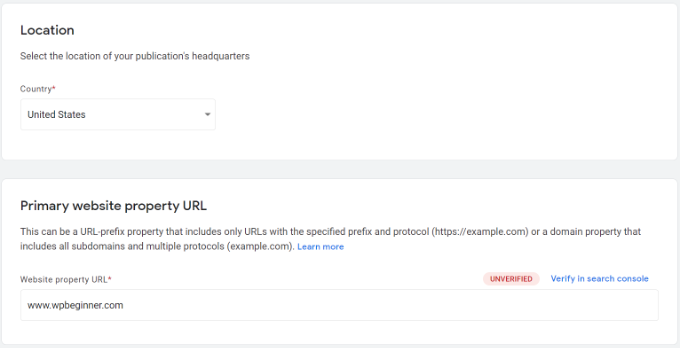
Para obtener más detalles, consulte nuestra guía sobre cómo agregar su sitio de WordPress a Google Search Console.
Después de verificar su publicación, puede regresar a la Configuración de la publicación y desplazarse hacia abajo para ver más opciones.
Por ejemplo, puede agregar direcciones URL de propiedades de sitios web adicionales. Google News utilizará estos enlaces como fuente de contenido. Del mismo modo, también puede agregar una dirección de correo electrónico de contacto para su publicación.
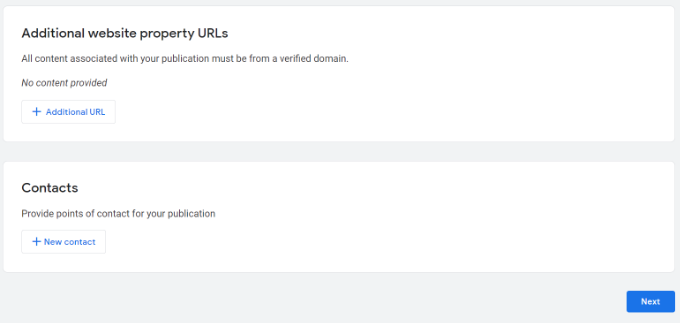
Una vez que haya agregado estos detalles, haga clic en el botón 'Siguiente'.
Después de eso, puede agregar un logotipo para su publicación. Google News ofrece varias opciones para agregar un logotipo a su sitio.
Hay una opción para ingresar un logotipo cuadrado y un logotipo rectangular. Además, también puede cargar fuentes personalizadas.
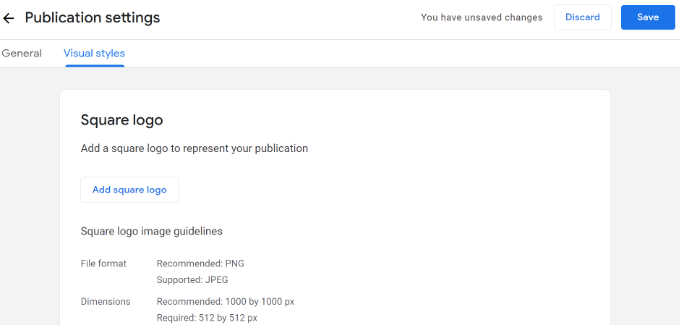
Después de cargar su logotipo, simplemente haga clic en el botón "Guardar" en la parte superior y regrese a la página de inicio del Centro de editores.
A continuación, seleccione su publicación en el menú de la izquierda y luego haga clic en el cuadro 'Google News'.
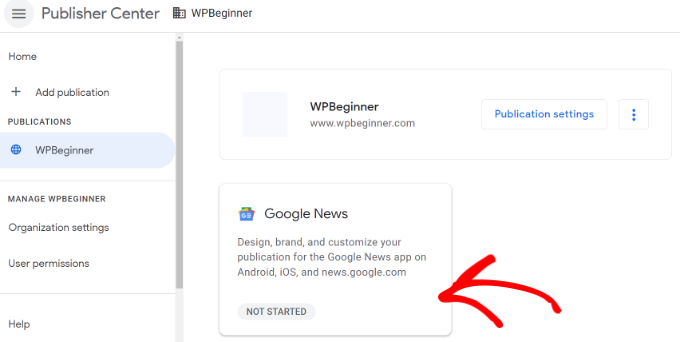
Continúe y haga clic en el botón 'Editar' para configurar su sitio para Google News.
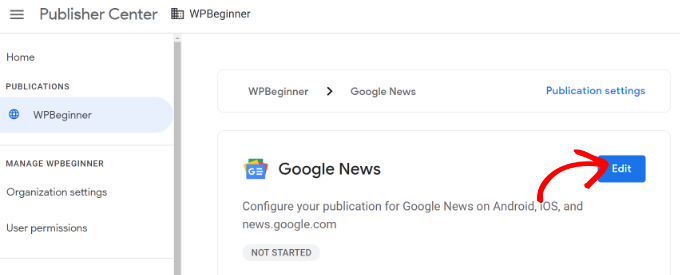
A continuación, ingrese la información básica, incluida una descripción de la publicación, que actúa como una meta descripción y ayuda a las personas a encontrar su publicación. Luego puede seleccionar una categoría de Publicación del menú desplegable.
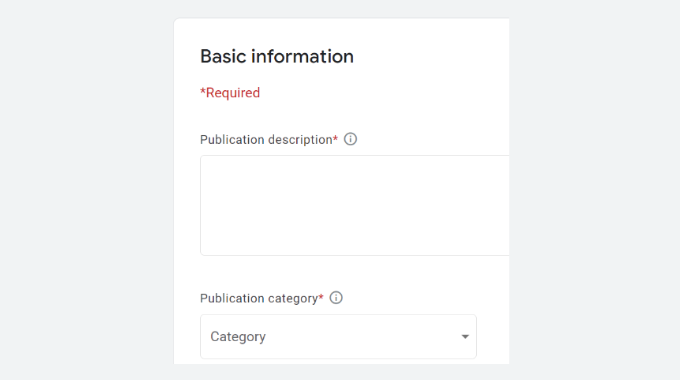
Si se desplaza hacia abajo, verá la configuración de distribución. De forma predeterminada, su contenido estará disponible en todos los países y otros productos de Google.
Sin embargo, puede limitar su sitio para que aparezca en ciertas regiones al permitir y bloquear países específicos desde el menú desplegable 'Países'. Del mismo modo, también puede cambiar la configuración de las propiedades de Google desde el menú desplegable.
No olvide hacer clic en el botón 'Siguiente' cuando haya terminado.
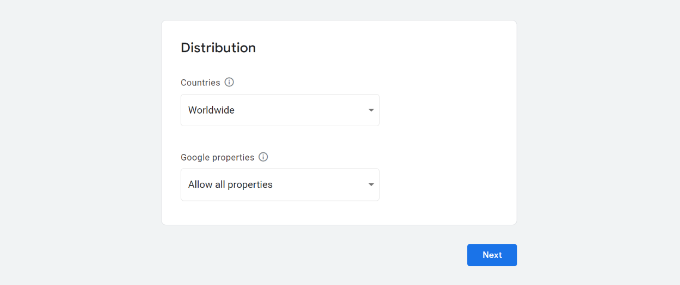
Después de eso, deberá agregar Secciones en Google News, que aparecerán como pestañas. Las secciones ayudan a organizar su contenido en Google News.
Por ejemplo, puede agregar videos, ubicación web, feed o crear un feed personalizado para su sitio.
Para comenzar, simplemente haga clic en el botón '+ Nueva sección' y seleccione una opción. Para este tutorial, agregaremos un Feed.
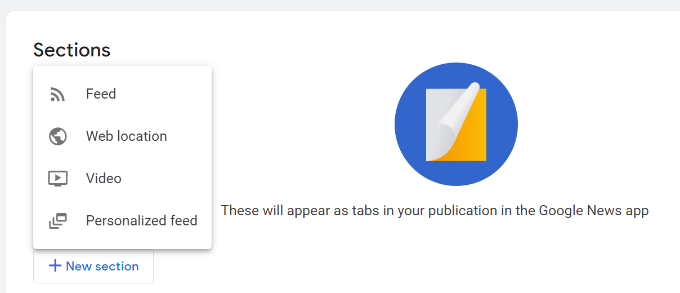
Continúe y agregue un título de sección, URL de fuente RSS que Google News usará como fuente de contenido y elija quién puede ver esta sección. Después de ingresar estos detalles, haga clic en el botón 'Agregar'.
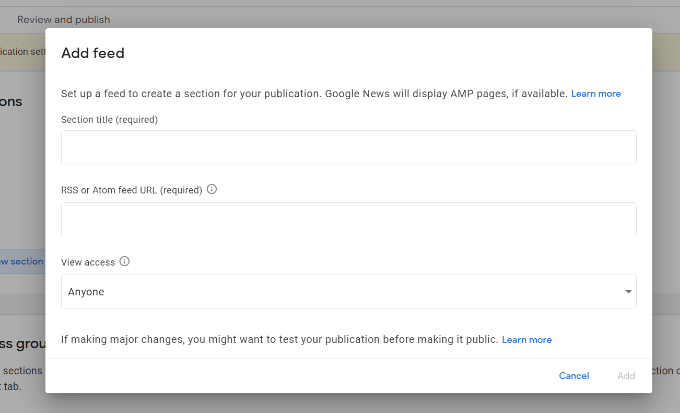
Puedes añadir tantas secciones como quieras para organizar tu publicación en Google News.
Además de eso, también puede restringir ciertas secciones de su publicación en la aplicación Google News para personas específicas en la configuración de 'Grupos de acceso'.
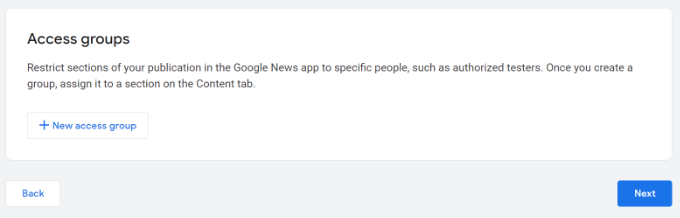
Cuando haya terminado, no olvide hacer clic en el botón 'Siguiente'.
Después de eso, puede revisar los elementos que faltan en "Estado de publicación de la aplicación Google News" y probar su aplicación.
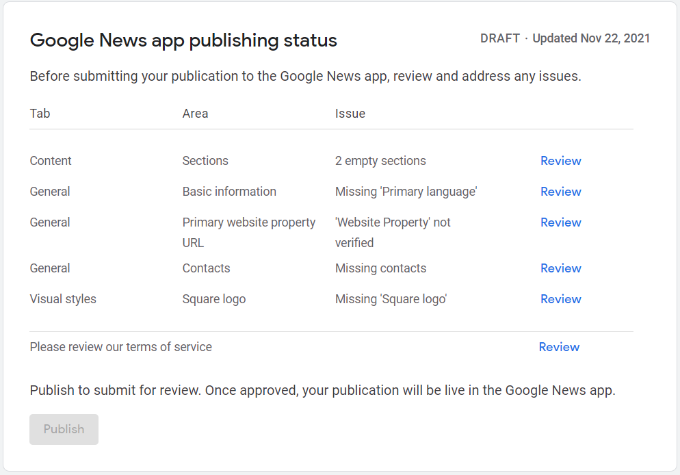
Simplemente haga clic en el botón 'Revisar' de cualquier artículo y vea qué información falta o qué requisitos no ha cumplido.
Antes de enviar su publicación, puede desplazarse hacia abajo hasta la sección 'Probar su publicación' y hacer clic en el botón 'Seguir publicación'. Esto hará que su sitio aparezca en Favoritos en la aplicación Google News.
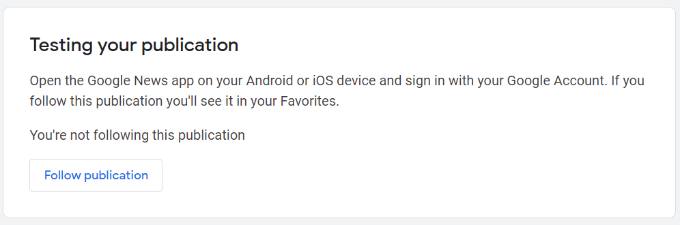
A continuación, puede continuar y hacer clic en el botón 'Publicar' debajo del cuadro de estado de publicación de la aplicación Google News y firmar los términos de los acuerdos de servicio.
Ahora ha enviado correctamente su publicación para su revisión. Por lo general, el proceso de revisión tarda 2 semanas o más en completarse.
Esperamos que este artículo le haya ayudado a aprender cómo enviar su sitio de WordPress a Google News. También puede consultar nuestra comparación de los mejores servicios de marketing por correo electrónico para pequeñas empresas y nuestra guía sobre cómo elegir el mejor alojamiento de WordPress para su empresa.
Si te gustó este artículo, suscríbete a nuestro canal de YouTube para videos tutoriales de WordPress. También puede encontrarnos en Twitter y Facebook.
